| Oracle® Enterprise Managerライフサイクル・マネージメント管理者ガイド 13c リリース2 E78870-07 |
|
 前 |
 次 |
この章では、Enterprise Managerセルフ・サービス・ポータルからデータベース・クラウド・サービスをモニターおよび管理する方法を説明します。内容は次のとおりです。
Oracle Enterprise Managerは、既存のIT運用管理のスキルおよび実施方法を完全に再利用しながら、Hybrid Cloud全体でデータベースを管理、移行、テストおよびデプロイするための包括的な機能を提供します。セルフ・サービス・ユーザーは、Enterprise Managerセルフ・サービス・ポータルを使用して、すべてのOracle Cloudリソースをオンプレミス・アーティファクトとともにモニターおよび管理できるようになりました。
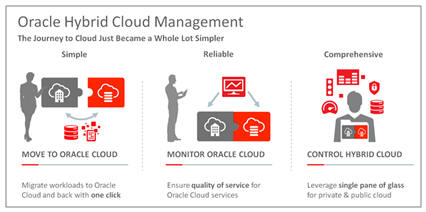
Enterprise Manager Hybrid Cloudでは、既存の管理インフラストラクチャおよびモニターに、必要に応じて、データベース・クラウド・サービスをオンボードできます。
Hybrid Cloudソリューションでは、Enterprise Managerセルフ・サービス・ポータルからOracle Cloud内のデータベースをリフレッシュおよびクローニングできます。
Hybrid Cloudの管理の標準的なワークフローを次に示します。
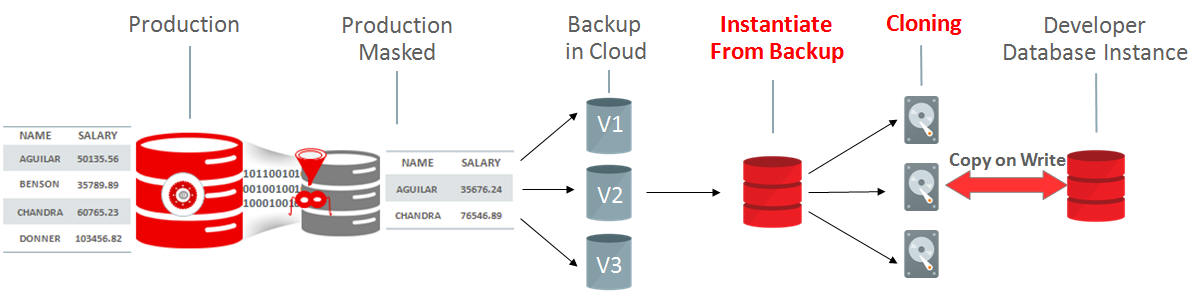
Oracle Cloudデータベースをリフレッシュまたはクローニングするには、次の手順に従います。
| タスク | グラフィカル・ユーザー・インタフェースの使用 | REST APIの使用 |
|---|---|---|
| 本番データベースのクローンを作成して、機密データをマスクします。 | データ・ソースの管理を参照してください | |
| クローニングされたデータベースは、指定した間隔で自動的にリフレッシュして、OSSにバックアップできます。オンデマンドでバックアップを作成することもできます。 | Oracle Storage Server上のバックアップの作成を参照してください。 | |
| 検出されたデータベース・クラウド・サービスの表示およびモニター | 検出されたデータベース・クラウド・サービスのモニタリングを参照してください。 | |
| バックアップからデータをリフレッシュします。 | クラウド・データベース・サービスのリフレッシュを参照してください。 | |
| データベース・クラウド・サービス・インスタンスをクローニングします。 | クローンの管理を参照してください。 |
Hybrid設定コンソールまたは1つのREST APIまたはEMCLIコマンドを使用して、Hybrid Cloudを設定できます。この項では、使用できる様々な方法を説明します。
Hybrid Cloud設定コンソールでは、アイデンティティ・ドメインを登録して、Enterprise Managerのクラウド・アカウントを設定できます。このコンソールにアクセスするには、CLOUD_ADMINISTRATOR権限があるユーザーでEnterprise Managerにログインします。「設定」メニューでHybrid Cloudをクリックしてコンソール・ページにナビゲートします。内容は次のとおりです。
アイデンティティ・ドメインおよびクラウド・アカウントの登録。アイデンティティ・ドメインおよびクラウド・アカウントの登録を参照してください。
Hybrid Cloud Gatewayの構成Hybrid Cloudゲートウェイの構成を参照してください。
プロキシ設定の構成。プロキシ設定の構成を参照してください。
SSHキー資格証明の追加。SSHキーの構成を参照してください。
注意:
1つのEMCLIコマンドを使用して、これらのすべての操作を実行できます。詳細は、「EMCLIを使用したHybrid Cloudの設定」を参照してください。アイデンティティ・ドメインにより、サービス・インスタンスにアクセスする必要があるユーザーのアカウントを制御します。また、認証済ユーザーがアクセスできる機能を制御します。サービス・インスタンスはアイデンティティ・ドメインに属しています。
Hybrid Cloudゲートウェイは特別に構成された管理エージェントで、Oracle Cloud仮想ホストとEnterprise Manager OMSの間の通信チャネルを提供します。Enterprise Managerにすでに登録されているゲートウェイを追加できます。
注意:
ハイブリッド・ゲートウェイの構成は省略可能な作業です。サイト間のVPNやFastConnectをOracle Network Cloud Servicesから構成した場合は必要ありません。プロキシ・サーバーはネットワークの境界やファイアウォール越しにHTTPおよびHTTPSリクエストの管理を仲介します。プロキシ・サーバーを使用すると、OMSとHybrid Cloudエージェント間の通信で特定のポートのみを公開すればよいため、通信の安全性と信頼性が高まります。サイト間のVPNまたはFastConnectをOracle Network Cloud Servicesから構成した場合、このプロキシ・サーバーは必要ありません。
プロキシなし: プロキシ・サーバーは使用されません。
My Oracle Supportプロキシを使用: すでに構成されているMy Oracle Supportプロキシ・サーバーが使用されます。
プロキシ・サーバーが稼働するホストの名前を入力します。
ホストのポート番号を入力します。
通信に使用するHTTPまたはHTTPSプロトコルを選択します。
「適用」をクリックして、プロキシ・サーバー設定を保存します。
1つのコマンドを使用して、アイデンティティ・ドメインの作成、クラウド・アカウントとハイブリッド・ゲートウェイの登録、プロキシ設定の構成など、すべてのHybrid Cloud操作を設定できます。
Oracle Cloud設定データ・モデル
このデータ・モデルには、メディア・タイプapplication/jsonが設定されています。次の表では、クラウドの設定データ・モデルについて説明します。
| フィールド | タイプ | 説明 | 発生 |
|---|---|---|---|
| domainName | String | アイデンティティ・ドメインの表示名。 | 1 |
| dataCenterId | String | データ・センター識別子 | 1 |
| userName | String | クラウド・アカウントのユーザー名 | 1 |
| password | String | クラウド・アカウントのパスワード | 1 |
| accountName | String | アカウント名が表示されます | 1 |
| urlToTest | String | 保存する前にURLに対してアカウント詳細をテストします。 | 1 |
| skipTest | String | URLテストをスキップするオプションを指定します。 | 1 |
| agentTargetGuid | String | 使用可能なエージェントのGUIDが表示されます | 1 |
| proxyType | String | プロキシのタイプ。指定可能な値は、NO_PROXY、MOS_PROXY、CUST_PROXYです。 | 1 |
| protocol | String | プロキシ設定に使用されるプロトコル。 | |
| hostname | String | プロキシ・サーバーのホスト名 | |
| port | String | プロキシ・サーバーのポート詳細 | |
| runPrivilegeOption | String | SSHキー作成用の権限オプション。設定可能な値はNORMALおよびSUDOです | |
| credentialName | String | SSHキーの名前 | |
| ssHPrivateKey | String | 秘密鍵 | |
| sshPublicKey | String | 公開鍵 | |
| runAsOption | String | 権限タイプが選択されている場合の別名実行オプション | |
| serviceType | String | サービス・タイプ | |
| coudSettings | List <CloudSettingEntty> | サービス設定のエンティティ |
サポートされているリクエスト・メソッド
この表は、Oracle Cloud設定でサポートされるすべての操作を示しています。
| GET | POST | PUT | DELETE |
|---|---|---|---|
| 不可 | 可 | 不可 | 不可 |
Oracle Cloudの設定
次の項では、Enterprise Manager Cloud Controlとクラウド・アプリケーション・プラグイン12.1.0.7以上との相互作用の例を示します。POSTリクエストはOracle Public Cloud設定で発行されます。
| 機能 | 説明 |
|---|---|
| URI | /em/websvcs/restful/extws/cloudservices/admin/cfw/v2/opcsetup |
| リクエスト・ヘッダー | Authorization: basic ZGVtb3VzZXI6ZGVtb3VzZXI= Content-Type: application/json |
| 本文 | {
"domainName": "mydomainname",
"dataCenterId": "2",
"serviceType": "OPC_DBCS_SERVICE_TYPE",
"userName": "CloudUser2@oracle.com",
"password": "password",
"accountName": "CloudUser2",
"proxyType": "CUST_PROXY",
"protocol": "https",
"hostname": "proxy.mycompany.com",
"port": "8080",
"credentialType": "ROOT",
"credentialName": "cred-key1",
"sshPrivateKey": "-----BEGIN RSA PRIVATE KEY-----\nMIIEowIBAAKCAQEA2aVNjtMW+AQWdasdadsadsaj1Y00okoidX1Y8dxjtpAMEd6SswRH1DCO2Yu\nR168UvRx54v/7Y4d1LEj+33tiR9pJ0DGvs5ddWUrhBb5zbje4P1XP1twwzePmSzE\nROKUUhukAS68RKTFG9IK18eta0gwzgKmWgHrjKAU2tiI0W5t6baVpPg7SAHp9Yf2\nwlf+DvvoGuLLqBdFuwqoeGJa8WONkSes5UaHe1CIKClBH4pfG0DEiNnALkv34C/V\nM+NXbudy1BAH9/iOT9hEOzShyUfe8IOcO6/mSwIBIwKCAQEA021hSOpQ1Sdo3kk8\n7b2mOOv0NbHD7yn4o/XPinBD0ObTa7IaJedTHTjxuZi56LdBtwHgpF/9QLT/ko5B\n8ReGd0TfwAOS4orfRNe4oG53CHpWSFSh/DAkqFss0k18RdqDYOaX+57mv7gdAY9h\n+y7ecgqCC0mE87rnI7RGIEozBsZ2/gPRwNXu0eswMDQ7ZVHLH4R57NOxIfFfd68W\nOM8WMhOris0VfB/X0qYsYcMY9Brfx1n6LgighpWyR48L2Wehuy+kyfJ/HwSV3CrE\n6e+gt7vh4JUJRp2B2ZEznsS5cdoCAnC8imf34FTgsT/9pzlhXR0tS0kpAx1PazLd\nwbXJOwKBgQD6BEfbdlm5jmXk6FzWxgqxgQVRfEB5kK6GCfowaCv6rIFsnunnNNoA\neO0fZxOK41iO6IbfhE/uED3vu95Q05Eu1D5iWT8GlVg1eqMuTE2zH2oVZOZBThnd\nAMmDvkHEbGskAoH1q7pj9pcYJxoeDSy4B1TpMDDS+S7rjJBAmPdMTQKBgQDe2rPN\nHp2SGMsrm+dsHdTvrw+lQhayN6i5bnnfEbV4JQpolnXeUYK06sQMUbn4lo2w7PdK\naP8ug0H9FVqjVpto4ld21sfRf+D6DjpZigmu6g5zp15JF85eURZ8mBjEY0QsJnYO\nYxhHIHFzX+i/KBDE4SGOTJLZTOQwsdWVeW5o9wKBgQCkS/S0yh20c4TJoAJ+giRI\nwn/Wdjj/bbSD9+2NhkjJTMoULeoqOKyD97HELcsDf3S1rr8H6TvW9Lr8oAcfK/Gx\nDyGuV+eWnKeuHWPrOXTjbGpIksMyOqNIFnXLmkh5w5bdJjglGRQVze5DEmGeuDNU\nXJbiYX8rjc5gRm1sR0NspwKBgQDLwKRjxDhLD1qrhzn8cwvT00GBJnsmmUnOG90j\nuGtmiEQH2gVdjFo/AodbuG+EMeChwrY1Z0+1f1JGeex4FKtYlG05c+nkHSV26G/c\n1fo5hYmOT+Es4pDLQtK7DreO+6wLG9mmwQBBB7gu+JpIXyVGSi1O5uypat9CdrSl\n612hywKBgEd1/aGglDCzUTC68ljrL89bG6J0ZfUdMKZaaD8P3hczcE+t4R1k4NYq\nybJexZZtbZSdvehk0D9q4ar6DITA68n/OOurJZadpfxUZoy91lAousarVmEtQ2aw\nXLq7C5rdpnIqKXglTKycg4Ej6PP7z00zZs40Je1wlvxJ3c2PTTeD\n-----END RSA PRIVATE KEY-----",
"sshPublicKey": "AAAAB3NzaC1yc2EAAAABIwAAAQEA2aVNjtMW+asdqwewqdA@#@DSASASDSDSAMEd6SswRH1DCO2YuR168UvRx54v/7Y4d1LEj+33tiR9pJ0DGvs5ddWUrhBb5zbje4P1XP1twwzePmSzEROKUUhukAS68RKTFG9IK18eta0gwzgKmWgHrjKAU2tiI0W5t6baVpPg7SAHp9Yf2wlf+DvvoGuLLqBdFuwqoeGJa8WONkSes5UaHe1CIKClBH4pfG0DEiNnALkv34C/VM+NXbudy1BAH9/iOT9hEOzShyUfe8IOcO6/mSw== bpaliwal@slc03pqp"
}
|
| リクエスト・メソッド | POST |
受け取るレスポンスの例を次に示します
{ "statusMessages": [
"Successfully registered Identity Domain with name mydomainname",
"Successfully registered Cloud Account",
"Successfully added hybrid Cloud Gateways",
"Successfully added SSH key",
"Successfully updated proxy setting",
"Successfully saved service setting",
"Successfully submitted discovery request with identifier 46D3C4EA4CAF6FC2E053057FB10A6EA1"
]
}
この項では、Hybrid Cloudの設定に使用できるemcliコマンドについて説明します。入力パラメータはプロパティ・ファイルに指定されており、コマンドラインのemcli hybrid_cloud_setup動詞とともに指定されています。必要な入力パラメータおよび出力とともに各操作の例が示されています。
1. アイデンティティ・ドメインの作成
アイデンティティ・ドメインを登録します。DATACENTER_NAMEが指定されていない場合、既存のデータ・センターからデータ・センターがランダムに選択されます。
使用方法:
emcli hybrid_cloud_setup -register_identity -input_file =data:/scratch/tvmcfw_hybrid_opc_setup.prop
入力テキスト:
DOMAIN_NAME=gededicatedpoc DATACENTER_NAME=US Commercial 1 (us1)
レスポンス:
アイデンティティ・ドメインが正常に作成されました
2. クラウド・アカウントの作成
クラウド・アカウントを登録します。プロパティSAVE_ACCOUNT_WITHOUT_TESTがマークされていると、アカウントはテストなしで作成されます。このプロパティが指定されていない場合は、URL_TO_TESTを指定して、保存する前にアカウントをテストする必要があります。
使用方法:
emcli hybrid_cloud_setup -register_account -input_file=data:/scratch/tvmcfw_hybrid_opc_setup.prop
入力テキスト:
DOMAIN_NAME=gededicatedpoc USER_NAME=dummy@oracle.com PASSWORD=Dbaas2016 SERVICE_TYPE=OPC_DBCS_SERVICE_TYPE ACCOUNT_NAME=dummy@oracle.com URL_TO_TEST=https://dbcs.emea.oraclecloud.com:443/paas/service/dbcs/api/v1.1/instances/ SAVE_ACCOUNT_WITHOUT_TEST=false
レスポンス:
アカウント名が正常に登録されました。
3. ゲートウェイの作成
使用可能なエージェントをゲートウェイとして登録します。使用可能なエージェントのGUIDは使用可能なすべてのエージェントのリスト・オプションを使用して取得できます。
使用方法:
emcli hybrid_cloud_setup -add_hybrid_gateway -input_file=data:/scratch/tvmcfw_hybrid_opc_setup.prop
入力テキスト:
GATEWAY_AGENT_GUID= 8B32C6AC9ASASSA4BF24B4266A6A38B01B
レスポンス:
ハイブリッド・ゲートウェイが登録されました。
4 プロキシの設定
プロキシ設定を更新します。
使用方法:
emcli hybrid_cloud_setup -register_proxy_settings -input_file=data:/scratch/tvmcfw_hybrid_opc_setup.prop
ケース1 入力テキスト:
PROXY_HOSTNAME= proxy.mycompany.com PROXY_PORT=8080 PROXY_PROTOCOL=https PROXY_TYPE=CUST_PROXY
レスポンス:
プロキシ設定が更新されました。
ケース2 入力テキスト:
PROXY_TYPE=NO_PROXY
5. SSHキーの作成
SSHキーを作成します。秘密鍵、公開鍵、ユーザー名などの必須フィールドをプロパティ・ファイルに指定する必要があります。
使用方法:
emcli hybrid_cloud_setup -add_ssh_keys -input_file=data:/scratch/tvmcfw_hybrid_opc_setup.prop
ケース1 入力テキスト:
SSHKEY_USER_NAME=myuser CREDENTIAL_NAME=DUMMY_NORMAL PRIVILEGE_OPTION=NORMAL RUN_AS_OPTION=ROOT SSH_PRIVATE_KEY=<Private Key> SSH_PUBLIC_KEY=<Public Key>
レスポンス:
SSHキーが更新されました。
ケース2 入力テキスト
SSHKEY_USER_NAME=myuser CREDENTIAL_NAME=DUMMY_ROOT PRIVILEGE_OPTION=SUDO RUN_AS_OPTION=ROOT SSH_PRIVATE_KEY=<Private Key> SSH_PUBLIC_KEY=<Public Key>
レスポンス
SSHキーが更新されました。
6. サービス設定の更新
グローバルおよびアカウント固有のサービス設定を更新します。アカウント名を指定しないと、グローバル設定が使用されます。
使用方法:
emcli hybrid_cloud_setup -register_service_settings -input_file=data:/scratch/tvmcfw_hybrid_opc_setup.prop
ケース1 入力テキスト:
SERVICE_TYPE=OPC_DBCS_SERVICE_TYPE ACCOUNT_NAME=dummy@oracle.com SVC_SETTINGS_DEFAULTSERVICEURL=https://dbaas.oraclecloud.com/ SVC_SETTINGS_DEFAULTSSHNAMEDCREDENTIAL=43C5CA98SAASSAE053057FB10AB1A5 SVC_SETTINGS_DEFAULTSSHROOTCREDENTIAL=43C5CA98126DSASFE053057FB10AB1A5 SVC_SETTINGS_DEFAULTAGENTPORT=3872 SVC_SETTINGS_DEFAULTAGENTBASEDIRECTORY=/var/opt/oracle/emagents
レスポンス:
サービス設定が正常に更新されました。
ケース2 入力テキスト:
SERVICE_TYPE=OPC_DBCS_SERVICE_TYPE SVC_SETTINGS_DEFAULTSSHNAMEDCREDENTIAL=43C5CA98126D013FE053057FB10AB1A5 SVC_SETTINGS_DEFAULTSSHROOTCREDENTIAL=43C5CA98126DSASFE053057FB10AB1A5 SVC_SETTINGS_DEFAULTAGENTPORT=3872 SVC_SETTINGS_DEFAULTAGENTBASEDIRECTORY=/var/opt/oracle/emagents
レスポンス:
サービス設定が正常に更新されました。
7. サービスの検出
このコマンドは、検出リクエストを発行するために使用します。カンマ区切り値を使用すると複数のサービス名を指定できます。
使用方法:
emcli hybrid_cloud_setup -discover -input_file=data:/scratch/tvmcfw_hybrid_opc_setup.prop
入力テキスト:
SERVICE_TYPE=OPC_DBCS_SERVICE_TYPE DISCOVER_TARGET_NAME=service1,service2
レスポンス:
検出リクエストが発行されました。<GUID_ID>を使用して進行状況をトラッキングしてください
8. すべてのサービス設定名のリスト
使用方法:
emcli hybrid_cloud_setup -list_service_settings -input_file=data:/scratch/tvmcfw_hybrid_opc_setup.prop
レスポンス: サービス設定をリストしています。
defaultAgentBaseDirectory defaultAgentImageName defaultAgentImageVersion defaultAgentGatewayProxyPort defaultAgentPort defaultSSHNamedCredential defaultSSHRootCredential defaultprivDelSetting defaultPreScript defaultPostScript defaultPreScriptRunAsRoot defaultPreScriptRunAsOMS defaultPostScriptRunAsRoot defaultPostScriptRunAsOMS defaultAdditionalParams agentSoftwareStageLocation overrideAccessSettings
9. 使用可能なすべてのエージェントのリスト
使用方法:
emcli hybrid_cloud_setup -list_available_agents -input_file=data:/scratch/tvmcfw_hybrid_opc_setup.prop
レスポンス:
Listing available agents xyz.example.com 8B32C6AC9ED924BF24B4266A6A38B01B
10. すべてのデータ・センターのリスト
使用方法:
emcli hybrid_cloud_setup -list_datacenters -input_file=data:/scratch/tvmcfw_hybrid_opc_setup.prop
レスポンス
Listing data centers 1 US Commercial 1 (us1) 2 US Commercial 2 (us2) 3 US Commercial 6 (us6) 4 US Commercial 8 (us8) 5 APAC Commercial 1 (ap1) 6 APAC Commercial 2 (ap2) 7 CA Commercial 2 (ca2)
ここでは、クラウド・データベース・サービスにアクセスするためのグローバル設定およびアカウント固有設定を定義できます。
エージェントのデプロイメント
ここでは、Hybrid Cloudエージェントのインストールの設定を指定します。
ゴールド・イメージを使用してデプロイ: エージェント・ゴールド・イメージは、構成がカスタマイズされた必要なバージョンの管理エージェント・ソフトウェア、必要なバージョンのモニタリング・プラグインおよび必要なパッチがある、Enterprise Managerで管理されているデータ・センター内での管理エージェントの理想的な状態を示します。オプションで、ゴールド・イメージを使用してHybrid Cloudエージェントをデプロイする場合は、このチェック・ボックスを選択します。
イメージ名およびバージョンをドロップダウン・リストから選択する必要があります。
インストールのベース・ディレクトリ: Hybrid Cloudエージェントのソフトウェア・バイナリ、セキュリティ・ファイルおよびインベントリ・ファイルをコピーするOracle Cloud仮想ホスト上のベース・ディレクトリへの絶対パスを入力します。入力するパスが存在しない場合は、アプリケーションによって、指定したパスにディレクトリが作成され、Hybrid Cloudエージェント・ソフトウェア・バイナリ、セキュリティ・ファイルおよびインベントリ・ファイルがそこにコピーされます。
名前付き資格証明: 「名前付き資格証明」で、オンプレミスのOMSと接続先Oracle Cloud仮想ホストの間のSSH接続の設定に使用し、各Oracle Cloud仮想ホストのHybrid Cloudエージェントのインストールに使用する名前付き資格証明を選択します。SSH公開鍵認証を使用する名前付き資格証明以外は指定しないでください。
ルート資格証明: データベース・クラウド・サービスの検出時に指定されるルート資格証明。
権限委任設定: ここに指定されたデフォルトの値を使用します。Hybrid Cloudエージェントのデプロイでは、権限委任プロバイダおよびロックされたアカウントはサポートされていません。Hybrid Cloudエージェントのインストール・ユーザーがroot権限を持っている場合、接続先仮想ホストではroot.shがデプロイ後に自動実行されます。
ポート: Hybrid Cloudエージェントの通信用に割り当てられたデフォルトのポート(3872)のままにするか、選択したポートを入力します。入力するカスタム・ポートはビジー状態ではない必要があります。不明な場合、このフィールドを空白にしておくことができます。Cloud Controlによって、1830 - 1849の範囲から最初の使用可能な空きポートが自動的に割り当てられます。
Hybrid Cloud Gatewayプロキシ・ポート: これは必須フィールドです。Hybrid CloudエージェントがHybrid Cloud Gatewayプロキシと通信できるポートを入力します。値を指定しなかった場合はポート1748が使用され、ポート1748が空いていない場合はポート1830から1848の間で空いているポートが使用されます。
詳細オプション
インストール前スクリプト/インストール後スクリプト: Hybrid Cloudエージェントのデプロイの前または後に実行するスクリプトがある場合には、「オプションの詳細」で、実行するスクリプトがある場所の絶対パスを入力します。サポートされているのはシェル・スクリプトのみであり、インストール前スクリプトまたはインストール後スクリプトを1つのみ指定できることに注意してください。
スクリプトをrootとして実行するには、「Rootとして実行」を選択します。スクリプトがオンプレミスOMSが実行されているホストにあり、Hybrid Cloudエージェントをインストールしようとする仮想ホスト上にはない場合、「OMSのスクリプト」を選択します。この場合、スクリプトはオンプレミスOMSホストから接続先仮想ホストにコピーされてから、接続先仮想ホストで実行されます。
追加パラメータ: デプロイメント用に追加で指定するパラメータがある場合、追加パラメータを空白区切りのリストで入力します。
すべての詳細を入力したら、「適用」をクリックして、Hybrid Cloudエージェント設定を適用します。
検出
サービス・インスタンス所有者: セルフ・サービス・ポータルからサービスを管理モニターできるEnterprise Managerユーザーを選択します。ここでユーザーを選択しないと、データベース・クラウド・サービスの検出には、サービス・インスタンス所有者がデフォルトで使用されます。
サービスURL: Cloud Database ServiceのRESTエンドポイントURL。このURLを取得するには、Webブラウザを開いてhttp://cloud.oracle.comと入力します。クラウド・ダッシュボードで、左側の列の「概要」タブをクリックして、RESTエンドポイントをコピーします。/paas/service/dbcs/api/v1.1/instances/を追加して、アイデンティティ・ドメインを追加します。たとえば、https://dbaas.oraclecloud.com/paas/service/dbcs/api/v1.1/instances/abcd/のようにします。abcdがアイデンティティ・ドメインです。
デフォルトのDBSNMPモニタリング・パスワード: クラウド・データベース・サービスのデフォルト・モニタリング・パスワードを指定します。
「適用」をクリックして、検出設定を更新します。
アクセス
表示: この権限があるユーザーはサービス・インスタンスを表示できます。
管理: この権限があるユーザーはサービス・インスタンスを表示および管理できます。
すべて: この権限があるユーザーはサービス・インスタンスを表示、管理および削除できます。
「適用」をクリックして、アクセス設定を適用します。
ターゲット・プロパティ
連絡先、コスト・センター、部署などのグローバル・ターゲット・プロパティを指定して「適用」をクリックします。
自動検出スケジュール
ここでは、検出スケジュールを指定します。「新規サービスを自動的に検出して管理」チェック・ボックスを選択して、自動検出の時間、繰返しスケジュールおよび頻度を指定します。検出ジョブはOracle Cloudで使用可能な新規データベース・サービス・インスタンスを自動的に検出します。
データベース・クラウド・サービス・インスタンスが廃止された場合は、「不要なインスタンスをクリーンアップします」チェック・ボックスを選択すれば、不要なサービス・インスタンスを検出時に削除できます。
アカウント
グローバル設定を定義した後、「アカウント」タブをクリックして、各ユーザー・アカウントの「エージェントのデプロイメント」、「検出」、「アクセス」、「ターゲット・プロパティ」および「自動検出スケジュール」設定を定義します。登録済ユーザー・アカウントのリストおよび構成設定が「アカウント」表に表示されます。構成設定にカーソルを合わせると、グローバルまたはカスタム設定が適用されたかどうかが表示されます。
グローバル設定がデフォルトで表示され、「グローバル設定のオーバーライド」を選択すれば、アカウント固有の設定を定義できます。
「サービスの検出」ページで、検出されたデータベース・クラウド・サービスを選択して「次へ」をクリックします。
「Hybrid Cloudエージェント」ページのすべてのフィールドのデータがサービス設定ページから事前移入されます。インストールのベース・ディレクトリ、ポート、Hybrid Cloud Gatewayプロキシ・ポートなどの詳細を確認して、「次へ」をクリックします。
「ターゲットの構成」ページの「デフォルトのDBSNMPモニタリング・パスワード」およびグローバル・ターゲット・プロパティが事前移入されます。「次へ」をクリックします。
「確認」ページで、すべての詳細を確認して「発行」をクリックします。サービスの検出操作のデプロイメント・プロシージャが正しく設定されたことを示す確認メッセージが表示されます。メッセージ内の「詳細の表示」をクリックすると、「プロシージャ・アクティビティ」ページが表示されてステータスが表示されます。
Oracle Cloudで稼働中のデータベース・サービスが検出されると、検出されたデータベース・インスタンスを表示してEnterprise Managerでモニターできます。データベース・クラウド・サービスを表示およびモニターするには、EM_SSA_USER権限があるユーザーでEnterprise Managerにログインして、Oracle Public Cloud Servicesを選択してデータベース・クラウド・サービス・インスタンスをクリックします。詳細は、検出されたデータベース・クラウド・サービスのモニタリングを参照してください。
Enterprise Managerのセルフ・サービス・ユーザーが管理およびモニターできるように、データベース・クラウド・サービス・インスタンスを検出する必要があります。
アイデンティティ・ドメインの登録およびクラウド・アカウントの作成。アイデンティティ・ドメインおよびクラウド・アカウントの登録を参照してください。
データベース・クラウド・サービス設定の定義。Oracle Database Cloud Service設定の定義を参照してください。
この項では、オンプレミス・データベースまたはデータベース・クラウド・サービスに基づいてデータ・ソースを作成および追加するプロシージャについて説明します。
オンプレミス本番データベースまたはデータベース・クラウド・サービスからデータ・ソースを作成できます。このデータ・ソースは、データベース・クラウド・サービスのリフレッシュおよびクローンの作成に使用されます。
アイデンティティ・ドメインおよびクラウド・アカウントの登録。アイデンティティ・ドメインおよびクラウド・アカウントの登録を参照してください。
Hybrid Cloudゲートウェイの構成。Hybrid Cloudゲートウェイの構成を参照してください。
プロキシ設定の構成(省略可能)。プロキシ設定の構成を参照してください。
SSHキー資格証明の追加。SSHキーの構成を参照してください。
Enterprise Managerのデータベース・クラウド・サービスの検出。Oracle Database Cloud Service設定の定義を参照してください。
グローバルOracle Databaseバックアップ設定の定義。参照
指定した頻度でOracle Storage Serviceにバックアップをアップロードするために使用できるオンプレミスまたはOracle Cloud上の既存のデータベースを追加できます。
Oracle Database Backup Cloud Serviceは、OracleデータベースをOracle Cloudにバックアップするための安全でスケーラブルなオンデマンドのストレージ・ソリューションです。このサービスは、パブリック・クラウドにオフサイト・ストレージの場所を提供することにより、既存のバックアップ戦略を補完します。
RESTエンド・ポイント: データベース・バックアップ・サービスのRESTエンド・ポイントURLを指定します。
コンテナ名: バックアップのストレージ・コンテナを指定します。
サービス名: データベース・バックアップ・サービス名を指定します。
Enterprise Managerでデータベース・クラウド・サービスを検出したら、セルフ・サービス・ポータルからデータベース・サービス・インスタンスを表示およびモニターできます。
Oracle Cloudデータベースで最新のデータを使用可能にするために、クラウド・データベース・サービスを定期的な間隔でリフレッシュする必要があります。
セルフ・サービス・ポータルからデータベース・クラウド・サービスのフル・クローンおよびスナップ・クローンを作成できます。
ここでは、コンピュート・サービスにアクセスするためのグローバル設定およびアカウント固有設定を定義できます。
エージェントのデプロイメント
ここでは、Hybrid Cloudエージェントのインストールの設定を指定します。
ゴールド・イメージを使用してデプロイ: エージェント・ゴールド・イメージは、構成がカスタマイズされた必要なバージョンの管理エージェント・ソフトウェア、必要なバージョンのモニタリング・プラグインおよび必要なパッチがある、Enterprise Managerで管理されているデータ・センター内での管理エージェントの理想的な状態を示します。オプションで、ゴールド・イメージを使用してHybrid Cloudエージェントをデプロイする場合は、このチェック・ボックスを選択します。
イメージ名およびバージョンをドロップダウン・リストから選択する必要があります。
インストールのベース・ディレクトリ: Hybrid Cloudエージェントのソフトウェア・バイナリ、セキュリティ・ファイルおよびインベントリ・ファイルをコピーするOracle Cloud仮想ホスト上のベース・ディレクトリへの絶対パスを入力します。入力するパスが存在しない場合は、アプリケーションによって、指定したパスにディレクトリが作成され、Hybrid Cloudエージェント・ソフトウェア・バイナリ、セキュリティ・ファイルおよびインベントリ・ファイルがそこにコピーされます。
名前付き資格証明: 「名前付き資格証明」で、オンプレミスのOMSと接続先Oracle Cloud仮想ホストの間のSSH接続の設定に使用し、各Oracle Cloud仮想ホストのHybrid Cloudエージェントのインストールに使用する名前付き資格証明を選択します。SSH公開鍵認証を使用する名前付き資格証明以外は指定しないでください。
ルート資格証明: コンピュート・クラウド・サービスの検出時に指定されるルート資格証明。
権限委任設定: ここに指定されたデフォルトの値を使用します。Hybrid Cloudエージェントのデプロイでは、権限委任プロバイダおよびロックされたアカウントはサポートされていません。Hybrid Cloudエージェントのインストール・ユーザーがroot権限を持っている場合、接続先仮想ホストではroot.shがデプロイ後に自動実行されます。
ポート: Hybrid Cloudエージェントの通信用に割り当てられたデフォルトのポート(3872)のままにするか、選択したポートを入力します。入力するカスタム・ポートはビジー状態ではない必要があります。不明な場合、このフィールドを空白にしておくことができます。Cloud Controlによって、1830 - 1849の範囲から最初の使用可能な空きポートが自動的に割り当てられます。
Hybrid Cloud Gatewayプロキシ・ポート: これは必須フィールドです。Hybrid CloudエージェントがHybrid Cloud Gatewayプロキシと通信できるポートを入力します。値を指定しなかった場合はポート1748が使用され、ポート1748が空いていない場合はポート1830から1848の間で空いているポートが使用されます。
詳細オプション
インストール前スクリプト/インストール後スクリプト: Hybrid Cloudエージェントのデプロイの前または後に実行するスクリプトがある場合には、「オプションの詳細」で、実行するスクリプトがある場所の絶対パスを入力します。サポートされているのはシェル・スクリプトのみであり、インストール前スクリプトまたはインストール後スクリプトを1つのみ指定できることに注意してください。
スクリプトをrootとして実行するには、「Rootとして実行」を選択します。スクリプトがオンプレミスOMSが実行されているホストにあり、Hybrid Cloudエージェントをインストールしようとする仮想ホスト上にはない場合、「OMSのスクリプト」を選択します。この場合、スクリプトはオンプレミスOMSホストから接続先仮想ホストにコピーされてから、接続先仮想ホストで実行されます。
追加パラメータ: デプロイメント用に追加で指定するパラメータがある場合、追加パラメータを空白区切りのリストで入力します。
検出
サービス・インスタンス所有者: セルフ・サービス・ポータルからサービスを管理モニターできるEnterprise Managerユーザーを選択します。ここでユーザーを選択しないと、コンピュート・クラウド・サービスの検出にサービス・インスタンス所有者がデフォルトで使用されます。
サービスURL: Cloud Database ServiceのRESTエンドポイントURL。このURLを取得するには、Webブラウザを開いてhttp://cloud.oracle.comと入力します。クラウド・ダッシュボードで、左側の列の「概要」タブをクリックして、RESTエンドポイントをコピーします。/paas/service/dbcs/api/v1.1/instances/を追加して、アイデンティティ・ドメインを追加します。たとえば、https://dbaas.oraclecloud.com/paas/service/dbcs/api/v1.1/instances/abcd/のようにします。abcdがアイデンティティ・ドメインです。
「適用」をクリックして、検出設定を更新します。
アクセス
表示: この権限があるユーザーはサービス・インスタンスを表示できます。
管理: この権限があるユーザーはサービス・インスタンスを表示および管理できます。
すべて: この権限があるユーザーはサービス・インスタンスを表示、管理および削除できます。
「適用」をクリックして、アクセス設定を適用します。
ターゲット・プロパティ
連絡先、コスト・センター、部署などのグローバル・ターゲット・プロパティを指定して「適用」をクリックします。
自動検出スケジュール
ここでは、検出スケジュールを指定します。「新規サービスを自動的に検出して管理」チェック・ボックスを選択して、自動検出の時間、繰返しスケジュールおよび頻度を指定します。検出ジョブはOracle Cloudで使用可能な新規データベース・サービス・インスタンスを自動的に検出します。
コンピュート・クラウド・サービス・インスタンスが廃止された場合は、「不要なインスタンスをクリーンアップします」チェック・ボックスを選択すれば、不要なサービス・インスタンスを検出時に削除できます。
アカウント
グローバル設定を定義した後、「アカウント」タブをクリックして、各ユーザー・アカウントの「エージェントのデプロイメント」、「検出」、「アクセス」、「ターゲット・プロパティ」および「自動検出スケジュール」設定を定義します。登録済ユーザー・アカウントのリストおよび構成設定が「アカウント」表に表示されます。構成設定にカーソルを合わせると、グローバルまたはカスタム設定が適用されたかどうかが表示されます。
グローバル設定がデフォルトで表示され、「グローバル設定のオーバーライド」を選択すれば、アカウント固有の設定を定義できます。
「サービスの検出」ページで、検出されたコンピュート・サービスを選択して「次へ」をクリックします。
「Hybrid Cloudエージェント」ページのすべてのフィールドのデータが事前移入されます。インストールのベース・ディレクトリ、ポート、Hybrid Cloud Gatewayプロキシ・ポートなどの詳細を確認して、「次へ」をクリックします。
「ターゲットの構成」ページのグローバル・ターゲット・プロパティが事前移入されます。「次」をクリックします。
「確認」ページで、すべての詳細を確認して「発行」をクリックします。サービスの検出操作のデプロイメント・プロシージャが正しく設定されたことを示す確認メッセージが表示されます。メッセージ内の「詳細の表示」をクリックすると、「プロシージャ・アクティビティ」ページにステータスが表示されます。
Enterprise Management Agentがホストにインストールされ、クラウド・サービス・インスタンスとしてホストが登録されます。検出が完了したら、EM_SSA_USER権限があるユーザーでEnterprise Managerにログインして、Oracle Public Cloud Servicesを選択してコンピュート・クラウド・サービス・インスタンスをクリックします。ホストの詳細は表示できますが、モニタリング機能は提供されません。
Enterprise Managerのセルフ・サービス・ユーザーが管理およびモニターできるように、コンピュート・クラウド・サービス・インスタンスを検出する必要があります。
アイデンティティ・ドメインの登録およびクラウド・アカウントの作成。アイデンティティ・ドメインおよびクラウド・アカウントの登録を参照してください。
コンピュート・クラウド・サービス設定の定義。Oracle Compute Service設定の定義を参照してください。